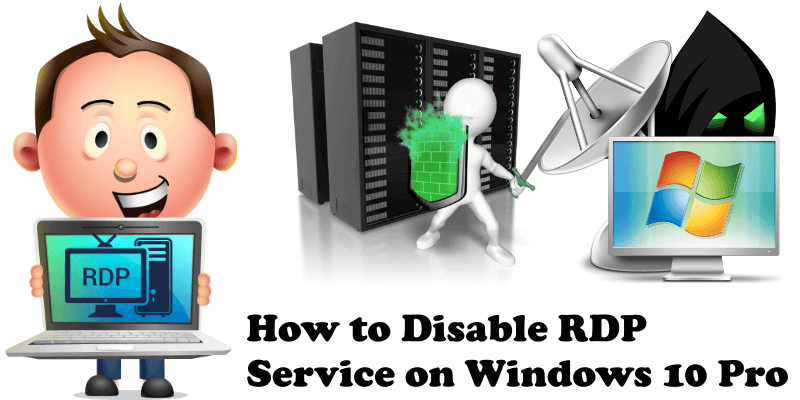
área de Trabalho Remota no Windows pode ser útil, mas você pode facilmente desativá-lo se você quiser. Neste artigo vou ensiná-lo a desativar o serviço RDP no Windows 10. O que significa RDP? Remote Desktop Protocol (RDP) é um protocolo proprietário desenvolvido pela Microsoft, que fornece um usuário com uma interface gráfica para se conectar a outro computador através de uma conexão de rede. O usuário emprega software cliente RDP para este fim, enquanto o outro computador deve executar software servidor RDP. Os clientes existem para a maioria das versões do Microsoft Windows (incluindo Windows Mobile), Linux, Unix, macOS, iOS, Android e outros sistemas operacionais. Servidores RDP são construídos em sistemas operacionais Windows; um servidor RDP para Unix e OS X também existe. Por padrão, o servidor escuta na porta TCP 3389 e na porta UDP 3389.Uma prática crucial contra ataques de ransomware no seu PC: O Ransomware tornou-se uma ameaça crescente para usuários domésticos e pequenos escritórios com sistemas de defesa menos sofisticados. O risco de infecção por malware está em constante aumento, com novas infecções rapidamente se espalhando a cada hora de cada dia. Uma boa prática para evitar o ransomware é desativar o acesso remoto no Windows. O Malware geralmente tem como alvo computadores usando RDP (Protocolo de Desktop remoto). Mantenha o RDP desactivado se não necessitar de acesso remoto.
existem duas maneiras diferentes de desativar o serviço RDP no Windows 10.
-
Método 2
Go to Control Panel / System and Security / System / Allow remote access. Quando uma nova janela Abrir, selecione “Não permitir conexões remotas para este computador” e, em seguida, clique em Aplicar. Siga as instruções na imagem abaixo:
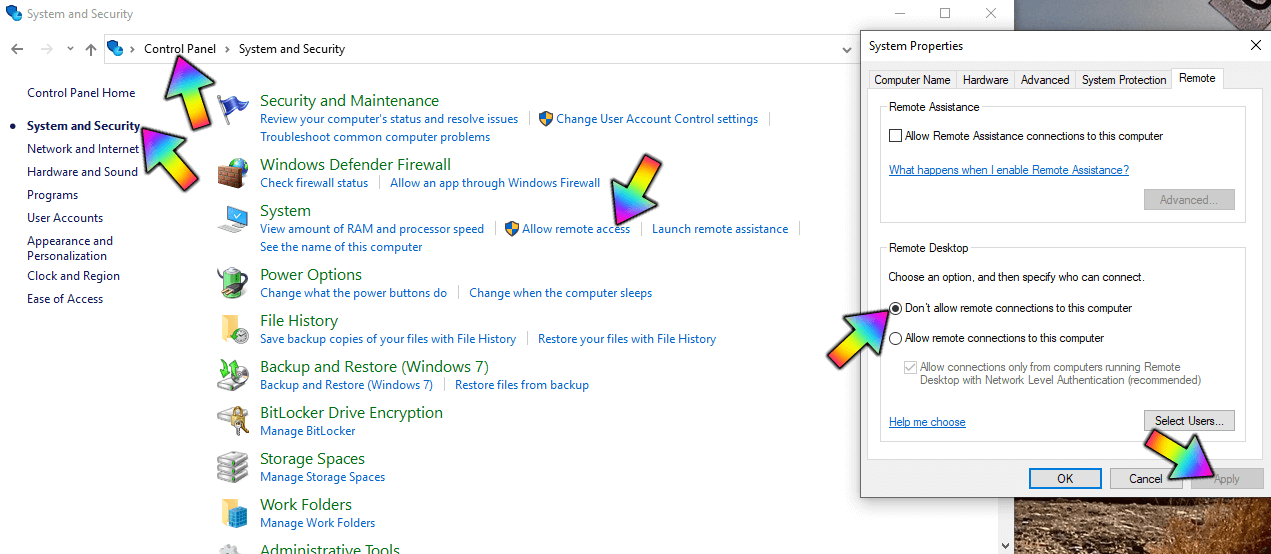
Vá para Configurações do Windows e, na caixa de pesquisa, escreva área de Trabalho Remota “Configurações”. Quando a encontrares, clica nela. Siga as instruções na imagem abaixo:
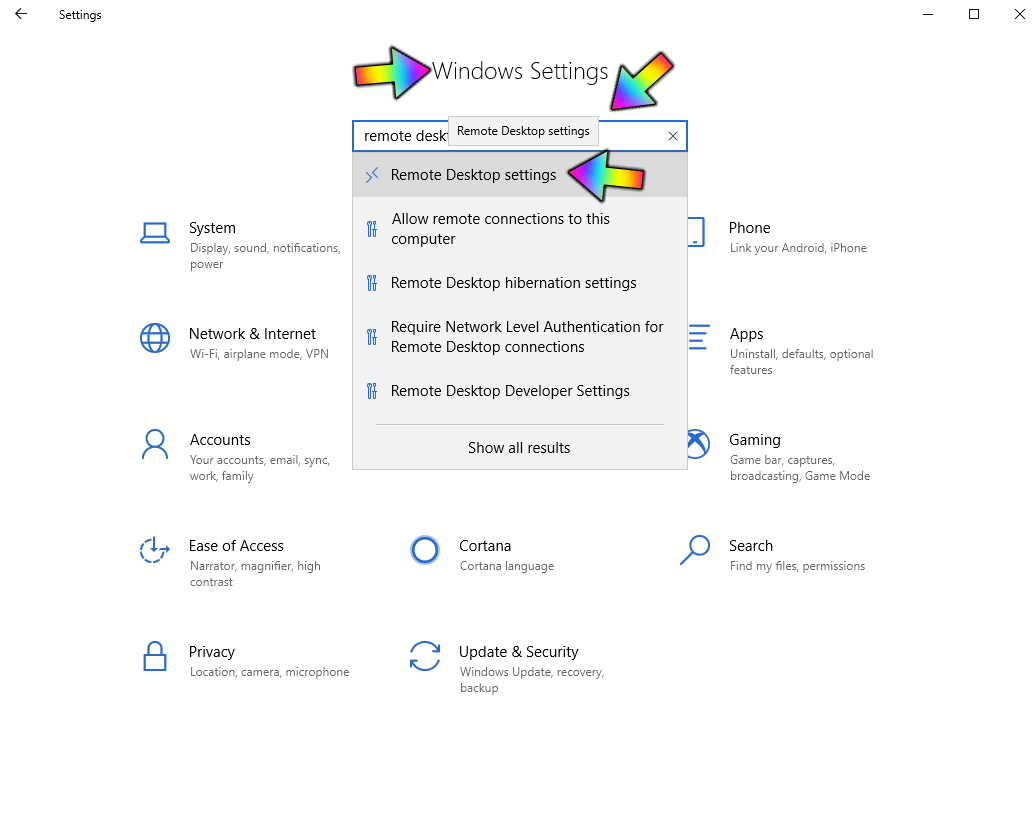
agora mude o ecrã remoto de On para Off. Siga as instruções na imagem abaixo:
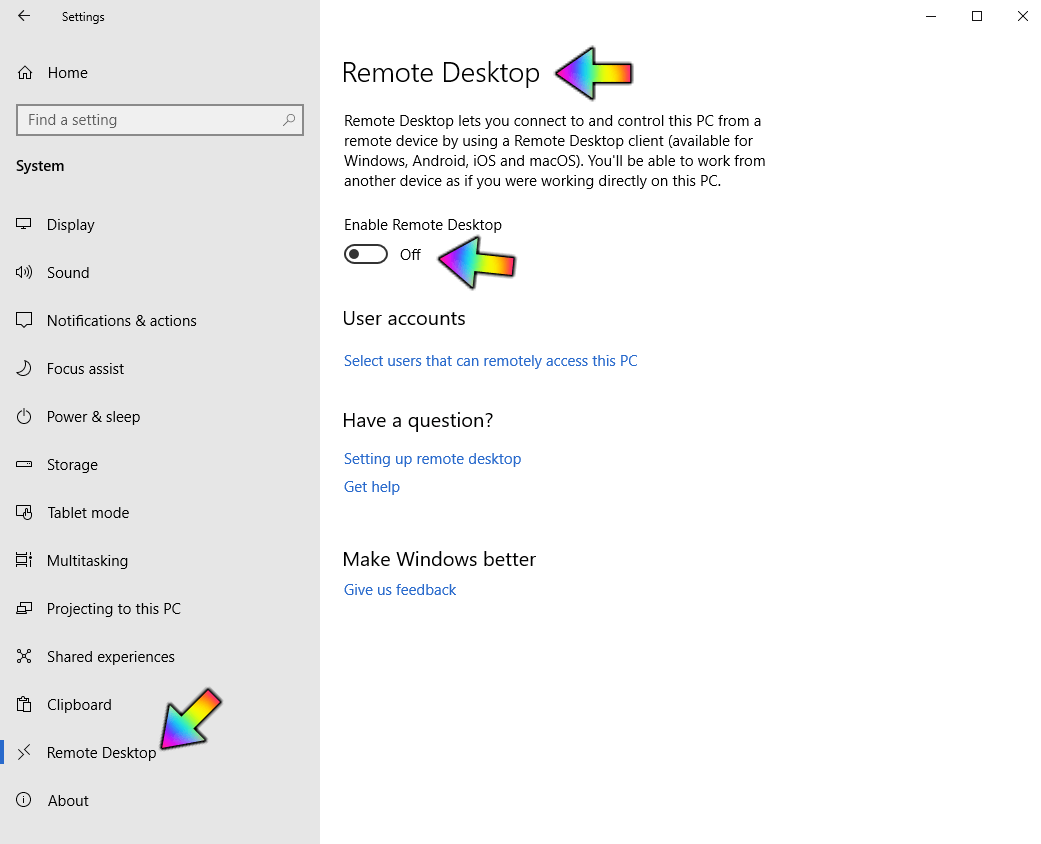
este post foi atualizado no domingo / 2 de fevereiro de 2020 às 11: 15 pm